在使用文字处理软件时,页面的美观性常常会影响读者的第一印象。在WPS文字中,设置“页面边框”不仅可以提高文档的视觉效果,还能增加信息的传达效果。本文将详细介绍如何在WPS文字中设置页面边框。
1. 打开WPS文字并选择文档
首先,启动WPS文字软件,然后打开您需要设置页面边框的文档。如果您尚未创建文档,可以新建一个空白文档。在这个阶段,确保您的文档内容已经准备好,以便更直观地查看边框设置的效果。
接下来,您需要确保文档的初始格式能适应边框的设定,尤其是在页面的页边距方面。如果页边距过小,边框可能会显得拥挤,因此建议适当调整。
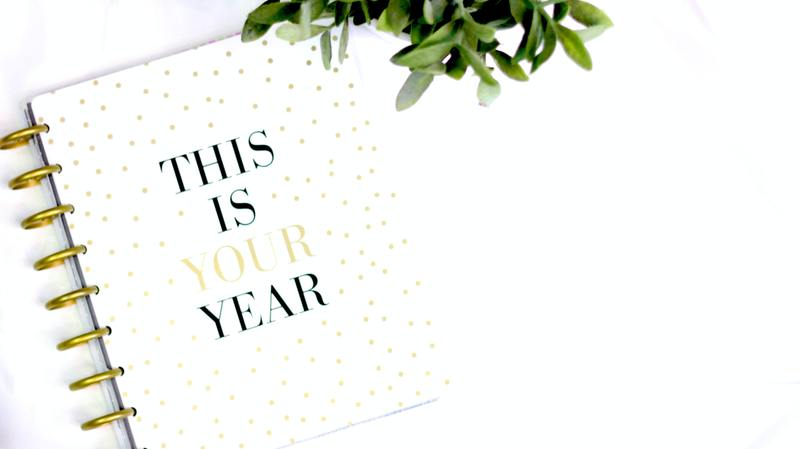
2. 进入页面边框设置
在WPS文字中设置页面边框,首先需要找到边框设置的位置。您可以通过以下步骤完成:
2.1 访问“页面布局”选项卡
在WPS文字的上方工具栏中,找到并点击“页面布局”选项卡。这是进行页面设置的主要地方,所有有关页面外观的设置都可以在这里找到。
2.2 点击“页面边框”图标
在“页面布局”选项卡中,找到“页面边框”图标。这个图标通常位于工具栏的右侧。点击后会弹出一个对话框,您将在这里设定具体的边框样式。
3. 设置页面边框的样式
在页面边框的设置对话框中,您可以对边框进行详细的定制。这里有几个主要的设置选项:
3.1 选择边框样式
在边框设置对话框里,您可以看到不同的边框样式,如实线、虚线和点线等。通常选择实线会给人一种较为正式的感觉,而虚线则显得更为随意。
3.2 选择边框颜色
color也很关键,您可以选择黑色、蓝色、红色等多种颜色来设定边框。颜色的选择应与您的文档主题相符,以免造成视觉上的冲突。
3.3 设置边框宽度
在同一个对话框中,您还可以调整边框的宽度,细的边框显得简洁,宽的边框则更为显眼。这里要根据文档的具体需要进行选择。
4. 应用和保存设置
完成以上设置后,不要忘记点击“确定”按钮,以应用您所做的所有更改。这样您所设置的页面边框就会立即显示在文档中,您可以直观地查看效果。
4.1 查看和调整效果
在边框应用之后,有必要仔细查看一下效果。如果发现边框不符合预期,您可以再次进入“页面边框”设置对话框进行调整。适当的调整会让边框与内容更加协调。
5. 完成文档的其他设置
除了页面边框外,您还可以对文档的页面设置进行其他调整,例如页码、标题、段落格式等。这些设置能进一步提升文档的专业性和可读性。
5.1 预览打印效果
在文档完成后,最好进行打印预览。通过预览,您可以查看目标边框在打印时是否正常显示,确保最终输出效果与预期一致。
5.2 保存文档
最后,记得保存您的文档。您可以通过“文件”->“保存”进行保存,以防设置丢失。
总结来说,WPS文字中设置页面边框的流程简单易行。通过以上步骤,您可以为文档增添一份专业的美感,使得内容更加引人注目。希望每位用户都能在使用WPS文字的过程中,灵活运用页面边框设置,创造出赏心悦目的文档。










